Thiết bị cần thiết:
Cần 01 máy vi tính và 02 màn hình hoặc dùng 2 máy tính riêng biệt (Một màn hình để theo dõi được màn hình thầy giảng bài và một màn hình dùng để thực hành). Chú ý, Nếu chỉ có một màn hình thì không thể bắt đầu học được,
- Nếu dùng hai máy tính thì một máy để vẽ Revit và phần mềm Teamviewer. Một máy gắn Micro và tai nghe để mở Google Meeting xem bài giảng.
- Nếu không có hai máy tính hay hai màn hình, có thể dùng Tivi, hay bất cứa thiết bị có màn hình lớn trên 15 inch thay cho màn hình thứ hai. Trên các thiết bị này không dùng Teamviewer mà dùng Google Meeting để xem bài giảng.
- Headphone có micro hoặc tai nghe và micro riêng đeo sát tai để trao đổi bài với thầy, hai thiết bị này được cắm vào thiết bị dùng Google Meeting. Chú ý Micro phải đeo sát miệng và loa đeo tai để tránh dội âm thanh từ loa qua Micro.
***Trong trường hợp loa và tai nghe không thể cắm vào máy xem bảng bằng Google meeting, có thể mở thêm một Google meeting trên máy vẽ Revit hay điện thoại để nói và nghe. Tất nhiên không cần xem trên máy này mà xem trên thiết bị thứ hai.
- Đường truyền internet ổn định.
- Cài đặt chương trình Team Viewer 12 vào máy tính dùng vẽ Revit.
- Tắt âm thanh và loa trên phần mềm TeamViewer.
Link tải phần mềm để thầy kết nối máy tính sửa bài NPD_HocRevitOnline tại đây (Chú ý lưu vào đĩa D, trên màn hình DeskTop )
Xem hướng dẫn cài đặt và sử dụng NPD_HocRevitOnline tại đây
Cách liên hệ kết nối:
Buổi đầu tiên:
- Các bạn liên hệ thầy qua tin nhắc FaceBook trước giờ học chính thức 30 phút.
- Khởi động phần mềm NPD_ RustDesk., chờ thầy gửi yêu cầu, bấm chấp nhận để kết nối.
- Sau giờ bắt đầu học chính thức 30 phút, thầy sẽ kết nối để kiểm cùng các bạn kiểm tra âm thanh, hình ảnh qua thiết bị. Gọi là Test máy. Nếu thiết bị đạt yêu cầu thì có thể bắt đầu học luôn, nếu chưa đạt thì về chuẩn bị tiếp để buổi sau học.
Những buổi học tiếp theo:
- Khởi động phần mềm NPD_ RustDesk., chờ thầy gửi yêu cầu, bấm chấp nhận để kết nối.
- Thầy sẽ gởi yêu cầu kết nối lớp qua Google Meeting, các bạn chấp nhận là được vào lớp. (Trong khoản 10 phút sau giờ học chính thức. Trong thời gian này thầy chỉ kết nối chứ chưa mở Micro).
*** Các bạn vào lớp trễ sau 10 phút sẽ phải đợi 30 phút sau giờ học thầy mới kết nối được.
Sơ đồ kết nối lớp học:
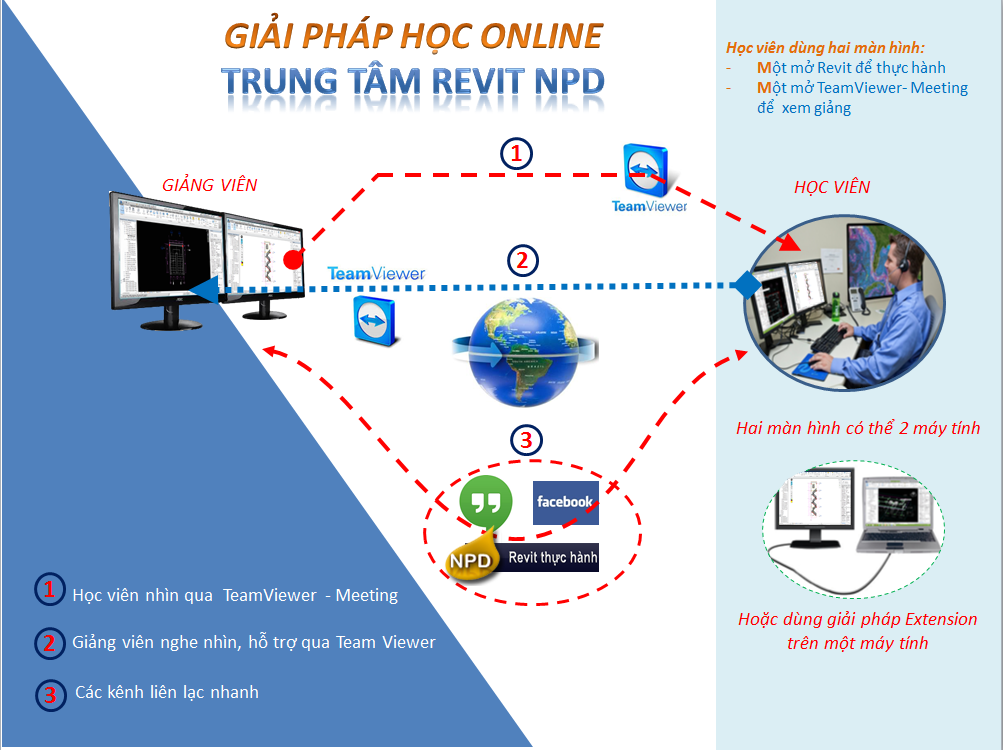




.png)
.png)
.jpg)

